win10系统保护怎么取消 win10系统保护关闭设置方法
2024-02-28 来源:网络
在使用win10电脑时,系统保护是一项非常重要的功能,可以保护我们的计算机免受恶意软件和病毒的侵害,但有时候我们可能需要关闭系统保护,例如在安装一些不受信任的软件时。那么win10系统保护怎么取消呢?接下来我们就来了解一下win10系统保护关闭设置方法。
关闭方法:
1、右击桌面上的"此电脑"。
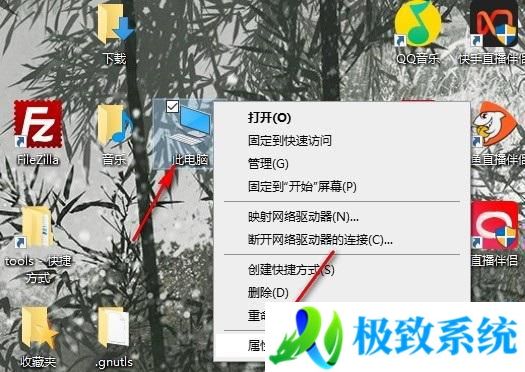
2、进入到新的界面后,点击右侧"相关设置"中的"系统保护"选项。
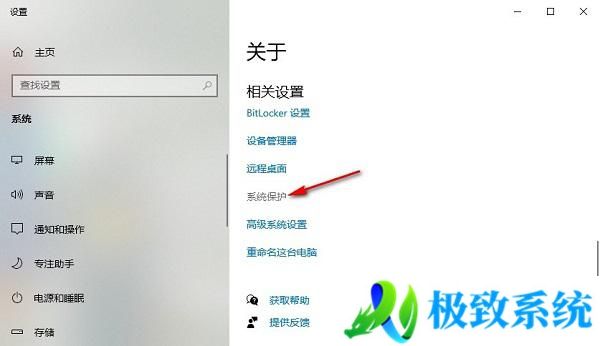
3、在打开的窗口中,点击上方中的"系统保护"选项卡,并点击其中的"配置"按钮。
4、然后找到其中的"禁用系统保护",将其勾选上,最后点击应用确定保存即可。









